- 1PS提示:因為圖層已鎖定,無法編輯圖層的處理方法
- 2picacg蘋果版怎么找不到|picacg ios版是不是下架了介紹
- 3Adobe Illustrator CS5 序列號大全
- 4ACDsee注冊碼免費分享(含ACDsee18、ACDsee10等版本)
- 5PDF瀏覽器能看3D文件嗎?PDF瀏覽器看3D文件圖文詳細教程
- 6Potato(土豆聊天)怎么換頭像|Potato app更改頭像方法介紹
- 7Potato(馬鈴薯聊天)怎么注冊不了|Potato不能注冊處理方法介紹
- 8最新的Adobe Illustrator CS4序列號大全
- 9Intel i7-9700K性能跑分曝光:同代提升約12%
- 10qq郵件是否已讀怎么看 QQ郵箱已經發出去的郵件怎么知道對方是否已經查看
- 11XP系統怎么清除緩存?
- 12AMD推土機架構回顧:雖隕落卻是Zen成功的墊腳石
筆記本的用戶就曉得,有時候會出現筆記本電腦連接不上無線網絡的情況,對于這個問題相信有很多朋友會遇到,可是電腦為什么連接不上無線網絡呢?該怎么解決呢?下面,小編給大家講解電腦無線網絡連接不上的處理技巧。
筆記本的使用是越來越普及了,像現在很多人出差或者大學生去學校上學,一般都是要帶筆記本電腦的,使用筆記本電腦,只有連上無線網,我們才能上網聊天,或者看視頻,下面,小編就來跟大家分享電腦無線網絡連接不上的解決方法。
電腦無線網絡連接不上怎么辦
刪除保存的WiFi記錄重新連接
如果只是修改了無線密碼,而沒有修改無線名稱,那么可以先刪除電腦保存的WiFi記錄,在重新搜索WiFi信號,點擊連接,輸入新的無線密碼就可以成功連接了;
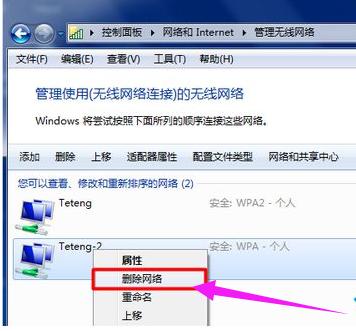
修改無線名稱和密碼
打開無線路由器設置,重新設置修改無線信號的名稱和密碼,再在筆記本上搜索新的無線信號,使用新的密碼進行連接;
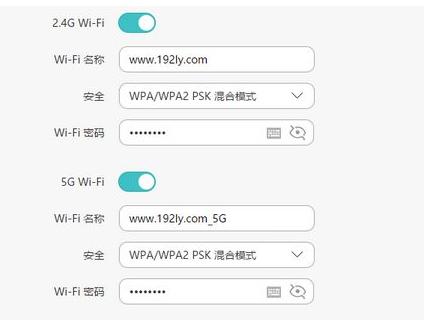
關閉路由器“無線MAC地址過濾”
如果路由器設置了“無線MAC地址過濾”功能,那么會限制筆記本電腦、手機連接路由器上網,打開并登錄路由器設置,關閉“無線MAC地址過濾”這個功能,然后再讓電腦連接無線網絡,看能否正常連接;
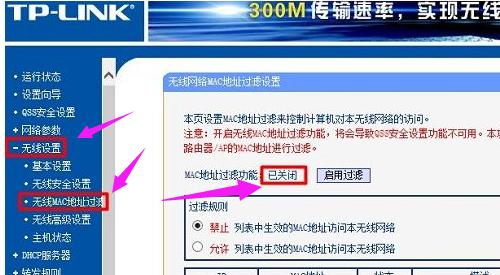
關閉路由器“上網控制”
很多路由器除了“無線MAC地址過濾”外,還支持“上網控制”這個功能,所以登錄路由器設置,查看是否開啟了該功能,如果有則關閉這個功能;
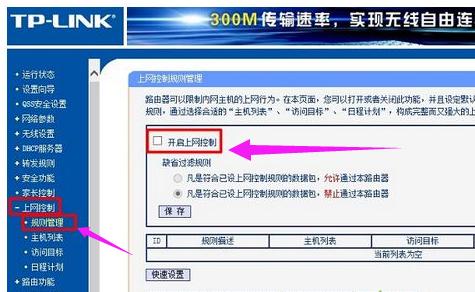
重置路由器
假如以上方法都無法解決該問題,那么還可以先重置路由器,然后再重新設置路由器上網功能,設置無線名稱和密碼即可。

注意,在重置路由器之前,要知道寬帶帳號、寬帶密碼,因為重新設置路由器上網的時候需要用到,如果不知道的話,可以先聯系寬帶運營商,查詢到寬帶帳號和密碼后,再來重置路由器。
以上就是電腦無線網絡連接不上的解決方法。
推薦資訊 總人氣榜
最新教程 本月人氣
- 1《楚喬傳》不提也罷彈幕是什么意思?不提也罷彈幕是什么梗?
- 2暴風影音傳片助手是什么?暴風影音傳片助手如何使用?_暴風影音_下載之家
- 3最新3組騰訊視頻vip賬號共享(2017.6.14)
- 4愛剪輯音頻聲音如何調節?
- 5愛剪輯如何循環音樂?愛剪輯循環音樂圖文說明教程
- 6愛剪輯備份視頻太慢如何辦?
- 7泰劇愛妻百度云全集
- 8免費8組愛奇藝會員賬號密碼分享(2017.6.9)
- 9愛剪輯視頻保存在什么地方?愛剪輯視頻保存位置說明
- 10愛剪輯無法備份視頻如何辦?
- 11xlplayer mac在什么地方一個位置 xlplayer mac如何刪除
- 12最新4組騰訊視頻vip賬號共享(2017.6.5)
- 1支付寶不能交水電費了嗎 支付寶為什么不能交水電費了
- 2人人車怎么收費 人人車收費規范
- 3華為pay與微信支付哪一個好 微信支付與huawei pay比較區別
- 4平板電腦wifi無線網絡設置圖文說明教程【圖文詳細說明】
- 5百度專車怎么收費 百度專車收費規范介紹
- 6微信怎么投訴微商賣家 微信怎么投訴才能讓對方封號
- 7ios9 bug隱藏無用應用方法
- 8獵豹瀏覽器搶票不受12306新版驗證碼影響
- 93星版iphone6s與臺積電版iphone6s續航哪一個好
- 10寧夏銀行手機銀行怎么開通 寧夏銀行手機銀行開通圖文說明教程
- 11酷狗怎么設置伴唱并錄音 酷狗伴唱設置圖文說明教程
- 12中興grand x max+怎么?中興grand x max+設置評測

